Antara yang menarik dalam penggunaan Adobe Photoshop ialah Clipping Mask. Saya cuba untuk memberikan sedikit pendedahan kepada pelajar bagaimana penggunaan clipping mask dalam modul 4. Modul ini ini mengandungi 3 latihan yang menerangkan penggunaan biasa dalam pembinaan grafik.
Boleh tonton video di bawah atau klik untuk paparan youtube lebih besar.
Dalam modul 4 ini apa yang anda perlu ada ialah 3 latihan dan 1 tugasan. Untuk latihan 1 ialah bagaimana nak masukkan gambar ke dalam teks. Jadi anda pelukan gambar dan menulis teks sperti di bawah.
Untuk latihan 2 anda perlu buat tindihan huruf seperti di bawah.
Latihan 3 pula anda perlu buat gambar dalam bentuk kepingan.
Untuk latihan 3 ini saya ada nota untuk anda boleh ikuti. Saya telah menulis di sini.
Tulisan nurizspace sangat jelas dan rasanya saya panjangkan untuk pelajar saya membuat latihan mengikut apa yang nurizspace tunjukkan.|
Sebelum ni Nuriz ada buat photo cluster dengan photoshop, gambar yang dihasilkan menjadi terpotong potong. Kali ni Nuriz nak buat edit gambar lebih kurang macam photo cluster tapi yang ni ada stroke atau garisan di keliling gambar seperti kepingan kepingan gambar. Boleh kata agak renyah jugak buat benda ni tapi hasilnya memang syokk
Dalam BI efek ni disebut vertical panel, dibahagi beberapa panel dan panel ni boleh diubah dan diadjust size dan kedudukan. Tak seperti teknik cluster yang hanya boleh dipotong saja.

Cara cara :
1. Buka imej yang nak diedit
Buat New Layer dan create new fill ( bulatan separuh hitam dan putih) .Pilih Solid color. Warna mesti putih. RGB set : 255 255 255
2. Buat copy background imej ( ctrl+ J)

3. Ubah Layer color fill biar duduk di tengah2.

4. Pilih rectangle tool dan shape option

5. Di background imej copy, buat bentuk 4 segi memanjang atas imej. Layer Shape akan terhasil secara automatik. Guna ctrl+ T untuk adjust size dan kedudukan kotak tu.

6. Bila terhasil kotak tadi , layer tu di sebut Shape . Ubah Shape layer biar di bawah background imej copy ( biar di atas layer fill color). Lihat gambar di no 5.
7. Di background copy , buat clipping mask . Right Click > clipping mask.

8. Di Shape 1 Layer , buat drop shadow. Pilih iconfx. Set kan kepada Blend mode : multiply.
Angle 120 , Distance 10 , Spread 0 , size 10 .
Stroke pilih warna putih, Position Inside, blend mode : normal.

9. Tiba masa nak buat Layer group. Pilih background copy dan Layer Shape ( Hold shift dan pilih dgn mouse kedua2 layer tu). Di menu photoshop, pilih Layer > New > Group from Layers) > Ok.


10. Lepas tu kita perlu COPY group tadi. Right clik group dan pilih Duplicate Group. Jangan buat apa2 lagi.

11. Bila sudah ada dua GROUP , ubah kedudukan Group Copy ke bawah Group 1 ke bawah . Guna Ctrl + left bracket ( [ ). automatik group tu pindah ke bawah.

12. Buka Group Copy 1 dengan menekan anak panah tiga segi di tepi folder. Anda akan nampak background dan shape dalam tu.
Pilih Shape Layer .
Pada Group copy 1 pilih Shape Layer

Guna Move Tool pergi ke imej dan gerakkan kursor ke sebelah kanan perlahan lahan hingga dapat hasil. Boleh adjust kotak dengan ctrl T .

Bila dah puas hati. Tutup group dengan menekan anak panah semula.
13. Buat copy group sekali lagi dengan mengikut langkah-langkah di no 10. Ulang langkah 11, dan 12. Sampai habis.

Ini contoh kedudukan group2 yang seharusnya anda dapat . Lihat imej ni

Akhir sekali untuk tugasan anda, sila buat seperti di bawah.
Konsep clipping mask ini ada juga pada CorelDraw. Tapi coreldraw memanggilnya sebagai power clip. Video di bawah boleh membantu anda mendalaminya. Sebelum tonton video anda perlu jelas bahawa Photoshop grafik bitmap dan CorelDraw adalah grafik vektor (sama seperti Adobe Ilustarot, In Design, FreeHand atau Inkscape)
Selamat mencuba.












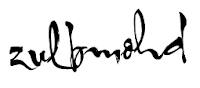


















+ comments + 1 comments
Positive site, where did u come up with the information on this posting?I have read a few of the articles on your website now, and I really like your style. Thanks a million and please keep up the effective work. clipping mask photoshop
Post a Comment